文章詳情頁
Win10 LTSC 2019無法添加網絡打印機怎么辦?
瀏覽:120日期:2022-11-18 11:10:20
有用戶跟小編反映自己安裝Win10 LTSC 2019后,共享打印機就添加不了了,并且提示無法訪問,這該怎么辦?不要著急,下面就給大家分享一個解決方法,按照操作修改設置之后即可添加打印機了。
操作步驟:
右鍵右下角的網絡圖標,選擇打開網絡和Internet設置。
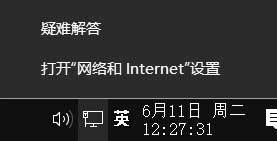
點擊 共享選項。
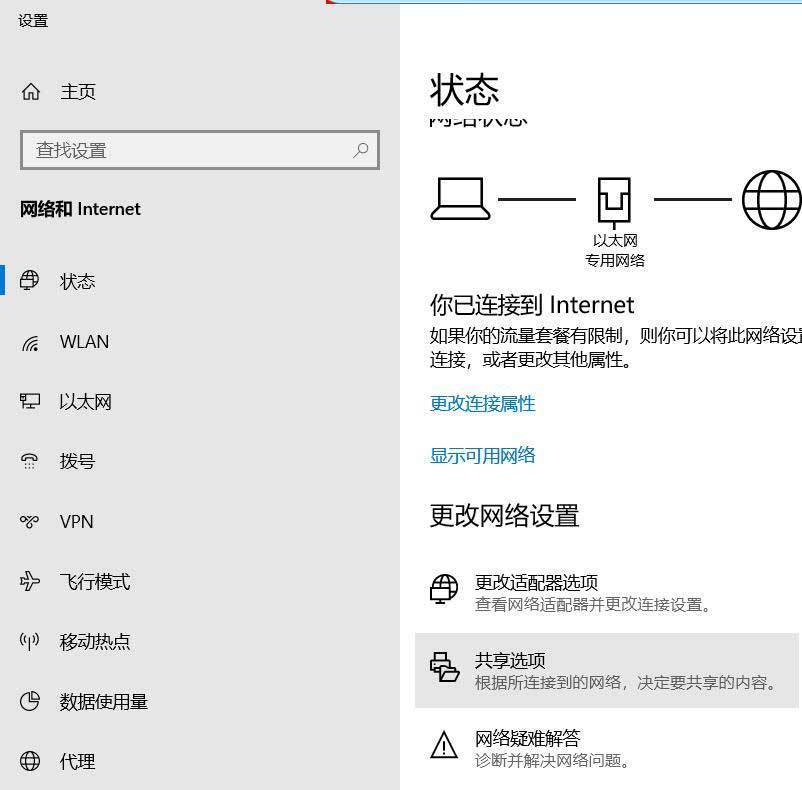
勾選啟用文件和打印機共享 之后保存設置。
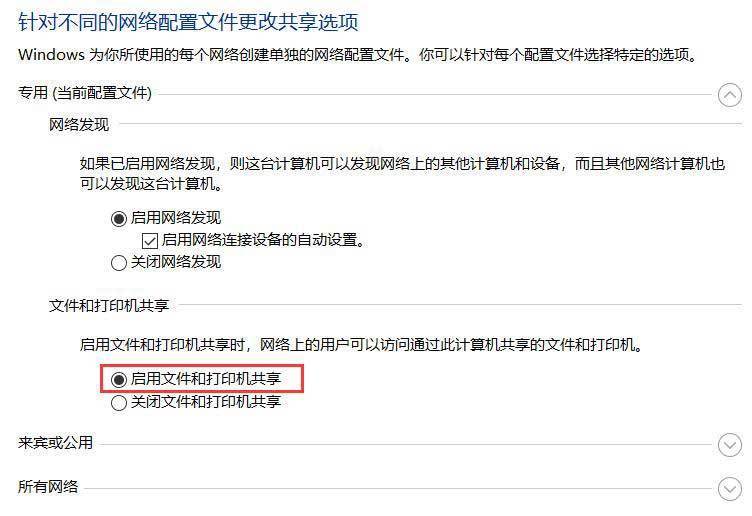
然后系統就可以添加打印機了,如果來賓賬戶(guest)沒有啟用,可以參考如下方式開啟:
按“Windows+R”打開“運行”窗口,輸入“gpedit.msc ”來啟動本地組策略編輯器。
依次找到“計算機配置-管理模板-網絡-Lanman工作站”節點,修改“啟用不安全的來賓登錄”狀態修改為“已啟用”。
相關文章:
1. MacOS系統取消應用自動啟動的方法2. Mac電腦steam錯誤代碼101怎么辦?蘋果電腦steam錯誤代碼101解決教程3. CentOS7.0怎么設置屏幕分辨率?4. CentOS下iptables封IP的命令講解5. uos如何安裝微信? uos系統微信的安裝教程6. Debian11面板怎么添加顯示桌面的快捷按鈕?7. Centos7安裝部署免費confluence wiki(知識庫)詳細操作步驟8. Win11 預覽版25300怎么開啟文件資源管理器圖庫隱藏功能?9. OPENBSD上的ADSL和防火墻設置配置10. MAC怎么退出Apple ID賬號?MAC退出id賬號的方法
排行榜

 網公網安備
網公網安備